【楽一便利機能】楽一JISキーボードで単語登録
今回は楽一専用JISキーボードで使える操作方法をご紹介します。
前回は、専用機タイプの楽一シリーズでも言語バーと同様の操作ができることを紹介しました。
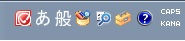 ←これが言語バーです。
←これが言語バーです。
今回は単語登録を紹介します、始めのメニューウィンドウを表示するまでの操作方法は「IMEパッド」の時と同じです。
1.”ひらがなモード ”を確認
画面の左下にあるボタンが「ひらがな」になっていることを確認してください。「直接入力」になっている時は使用できません。(※○で囲んでいる部分です)
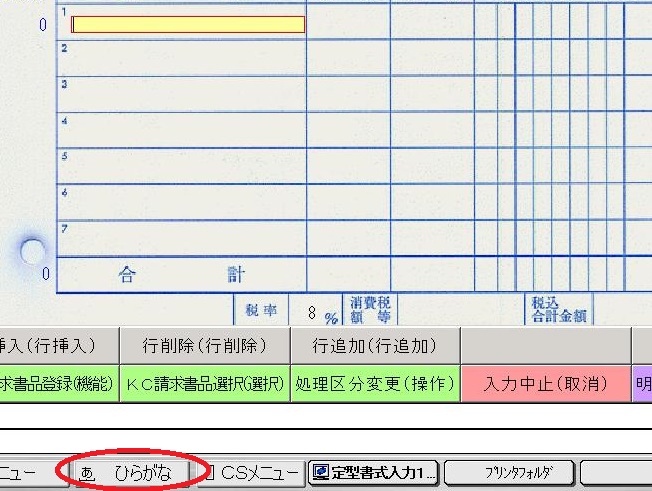
2.楽ちんボタン”09”を押す
「ひらがな」になっていることが確認できたらキーボードの上部にある楽チンボタンの”09”ボタンを押してください。
(※お客様の設定によってボタンに文字が書いてありますが、気にせずに押してください)

3.単語/用例の登録(W)を選択
”09”ボタンを押すと、パソコンのメニュー画面が表示されます。そのメニューの中にある
「単語/用例の登録(W)」をタッチします。マウスを使用している場合はクリックしても大丈夫です。
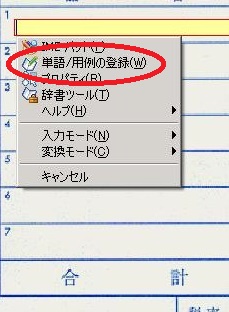
4.”登録したい”単語、文章の読みを入力する
「単語/用例の登録(W)」をタッチすると画面上に「単語/用例の登録」のウィンドウが表示されます。○の中に読みを入力してください。
今回は”かぶ”という読みで変換すると”株式会社”という単語に変換するように登録をします。
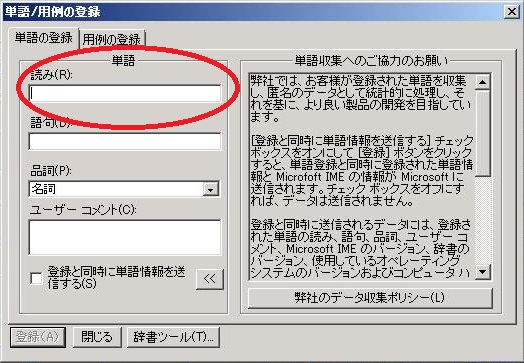
○で囲んだ「読み」の枠に”かぶ”と入力します。読みは必ずひらがなで入力してください。
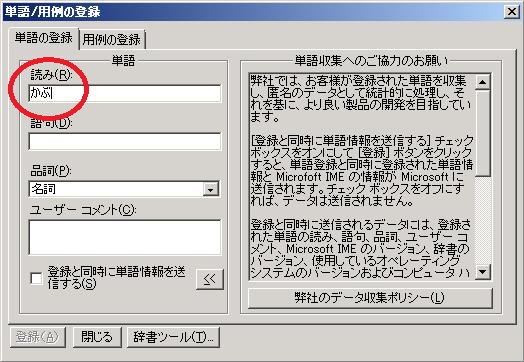
5.”登録したい”単語、文章の語句を入力する
「読み」の枠の入力が終わったら、下の「語句」をタッチするかクリックして変換後の単語や文章を入力します。今回は”株式会社”と入力します。
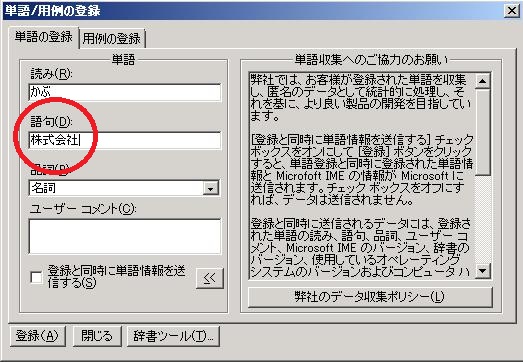
※キーボード左側にある「タブ」ボタンを押して「読み」から「語句」の枠に移動することもできます。

6.”登録したい”単語、文章を登録する
「語句」の枠の入力が終わったら、下部の「登録」ボタンをタッチするかクリックして登録完了です。
ちなみに、「登録」ボタンをタッチせずにキーボードの「実行」ボタンを押しても登録されます。
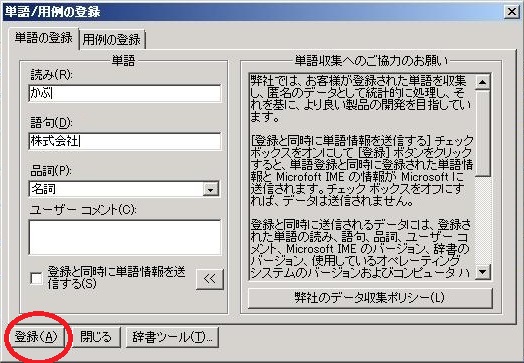
登録が終わると「読み」の枠にカーソルが戻りますので、続けて新しい単語を登録することが可能です。
登録を終了する時は「登録」ボタンの横にある「閉じる」ボタンをタッチすれば「単語/用例の登録」のウィンドウは消えます。
登録が完了すれば、今後、「かぶ」と入力して変換ボタンを押すと「株式会社」という単語がリストに表示されるようになります。
納品書の備考欄によく使う単語や文章を登録しておくと入力速度の向上につながると思いますので、ぜひ活用してください。
カシオ楽一のご用命、ご相談は
株式会社カーネルコンセプト 情報機器販売事業部
埼玉県さいたま市南区南本町1-16-9 6階
電話番号:048-836-4611 ファックス番号:048-836-4619










